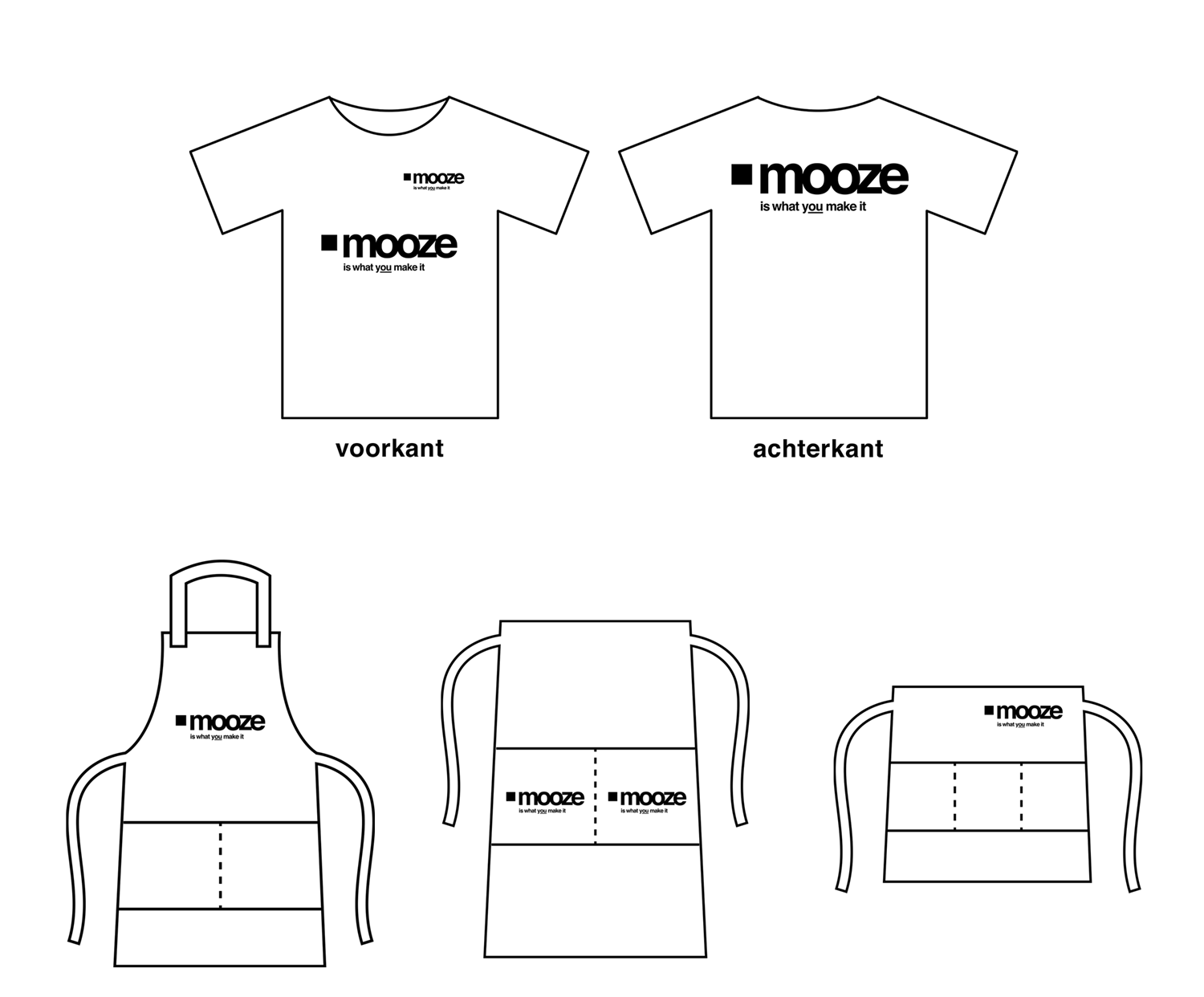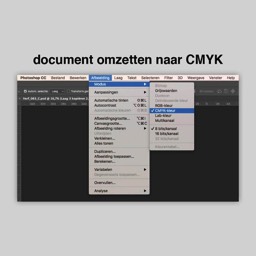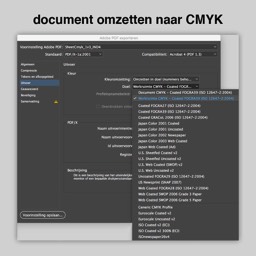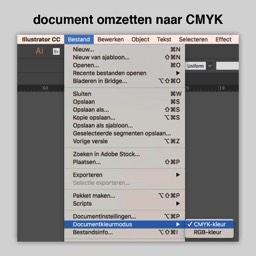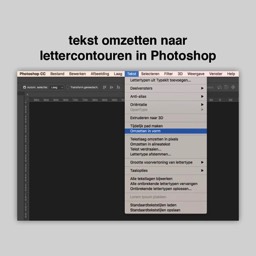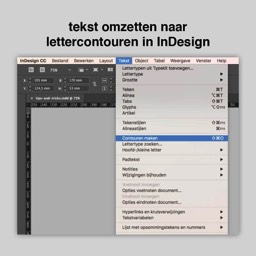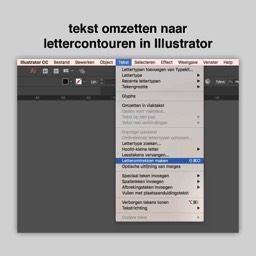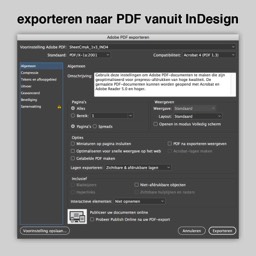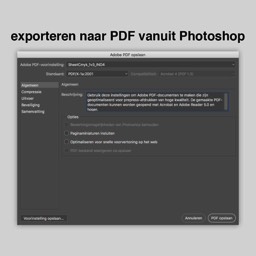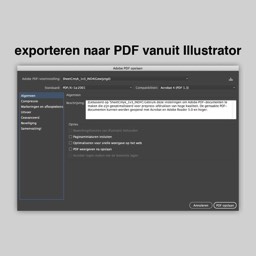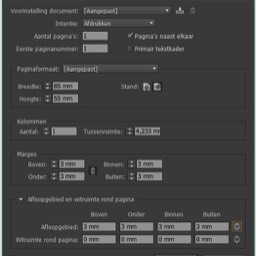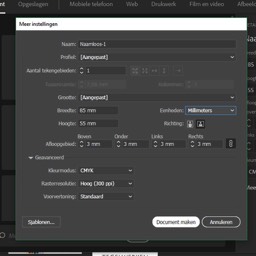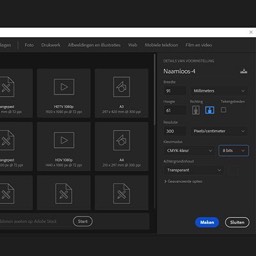Woudenbergseweg 21, 3707 HW, Zeist | Vragen? 085 - 04 38 038 | [email protected]
Aanleveren
Hoe lever ik mijn bestand(en) aan?
Om de juiste specificaties voor je ontwerp te hebben is er een lijst met werktekeningen. Wil je toch zelf een document beginnen? Dan kun je op deze pagina lezen waar je aan moet denken.
Welk programma gebruik jij om je bestanden op te maken? Ga naar de pagina van het programma dat jij gebruikt voor specifiekere uitleg.
Kleurinstelling
Welke kleurinstelling moet ik gebruiken?
Voor drukwerk wordt Full Color CMYK gebruikt. Let dus op dat je jouw bestand niet met PMS kleuren aanlevert. Als het ontwerp in RGB kleuren is gemaakt kun je dat zo laten, dan passen wij dat in de controle aan. Dit betekent wel dat het voor jou een verrassing zal blijven totdat je het drukwerk ontvangt. De kleuren zullen hoogstwaarschijnlijk minder fel uitvallen. Gebruik alleen diepzwart bij kleurvlakken, niet bij teksten kleiner dan 15pt. Wil je de kleurinstelling zelf aanpassen? Dan kan dat in de Adobe programma’s door de kleurinstelling om te zetten naar CMYK.
De inktdekking is het totale percentage kleur dat je gebruikt in je kleuropbouw uit CMYK (Cyaan, Magenta, Yellow, Key). Wij raden om de inktdekking bij full color drukwerk op maximaal 280% te zetten. Bestanden met een inktbezetting boven de 280% kunnen namelijk gaan vlekken.
Photoshop: afbeelding > modus > CMYK.
Indesign: exporteren > uitvoer > Kleuromzetting en doel.
Illustrator: bestand > documentkleurmodus > CMYK
Resolutie
Hoe hoog mag mijn resolutie zijn?
Om een afbeelding scherp af te kunnen drukken moet de DPI-waarde voldoen aan de opgestelde richtlijnen van 300 DPI. Wanneer je een lagere DPI-waarde hanteert, bestaat de kans dat de afbeelding onscherp is. Indien je een bestand met een hogere DPI-waarde aanlevert, zal deze terug worden geschaald naar 300 DPI door onze bestandscontrole.
Teksten
Waar moet ik op letten bij teksten?
Om te voorkomen dat letters verschuiven of verspringen is het slim om de teksten om te zetten naar lettercontouren. Lettercontouren is omgezette tekst naar objecten/lijnen. Dit kan je doen in de Adobe programma’s. Let wel op dat na het omzetten het niet meer mogelijk is om jouw tekst te bewerken. Een tip is om dan twee versie’s op te slaan. We raden aan om niet kleiner dan 6pt te gebruiken vanwege de leesbaarheid.
Photoshop: selecteer een tekstblok, tekst, omzetten in vorm.
Indesign: selecteer een tekstblok, tekst, contouren maken.
Illustrator: selecteer een tekstblok, tekst, letteromtrekken maken
Exporteren
Hoe exporteer ik mijn bestanden naar pdf?
Het belangrijkste is dat je jouw bestand opslaat als .pdf in het juiste formaat. De beste programma's om ontwerpen te maken zijn de adobe programma's Photoshop, Indesign en Illustrator. Heb je een bestand in Word? Gebruik dan de jpeg werktekening om de afmetingen juist te hebben. Maak het ontwerp binnen deze marges en sla het ontwerp vervolgens op als pdf: bestand, opslaan als, pdf.
Enkelzijdig of dubbelzijdig
Als je een dubbelzijdig product hebt zoals visitekaartjes, dan is het handig om een dubbele pdf te exporteren. In je bestelomgeving zie je hoe jouw dubbelzijdige product eruit komt te zien nadat je het hebt geüpload.
Checklist
Zet de 'aflooptekens' op 3mm
Exporteer naar [PDF/X-1a:2001]
Indesign: bestand > exporteren > adobe pdf (afdrukken) > opslaan > selecteer ‘ PDF/X-1a(2001)’ > pdf versie 1.3 > check even bij ‘tekens en afloopgebied’ dat ‘afloopinstellingen van document gebruiken’ aangevinkt staat.
Photoshop: bestand > opslaan als > adobe pdf > bewaar > selecteer ‘ PDF/X-1a(2001)’ > pdf versie 1.3
Illustrator: bestand > opslaan als > adobe pdf> bewaar > selecteer ‘ PDF/X-1a(2001)’ > pdf versie 1.3 > check even bij ‘tekens en afloopgebied’ dat ‘afloopinstellingen van document gebruiken’ aangevinkt staat.
Video's
How To filmpjes
Deze video's laten stap voor stap zien welke keuzes je maakt bij het maken van je ontwerp. Je begint bij het instellen van een formaat, afloopgebied en veiligheidsmarge. Vervolgens kun je starten met een ontwerp en als je klaar bent exporteer je het naar een .pdf. Bekijk de video van het programma dat jij gebruikt.
Instellingen in het bestand
Hieronder is een voorbeeld van een werktekening. De werktekeningen hebben we in Indesign, Photoshop en PDF.
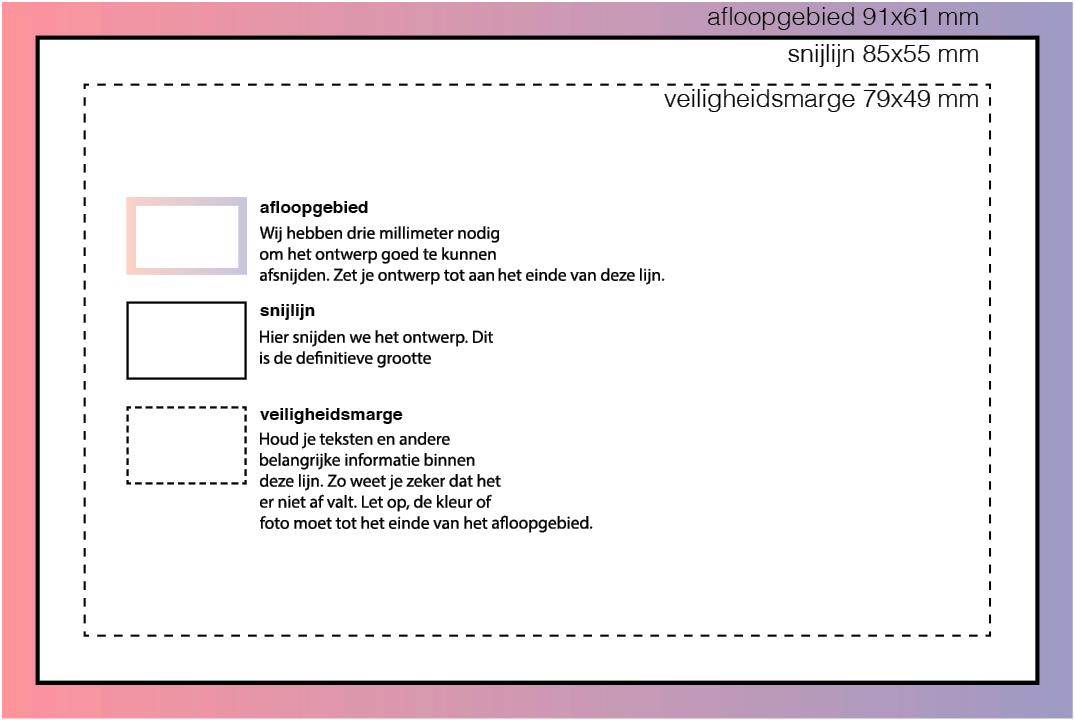
Afloopgebied
Wij hebben 3mm speelruimte nodig om jouw drukwerk op het juiste formaat te kunnen snijden. Plaats de kleur of foto tot aan het einde van de lijn (bijv. 91x61 mm bij visitekaartjes). Dit kan je invoeren in de Adobe programma’s.
Photoshop: Bij het maken van een Photoshop bestand maak je in het begin het document 3 mm groter. Dus 91x61 mm.
Indesign: bestand, documentinstellingen, afloopgebied en witruimte rond pagina. Vul vervolgens bij afloopgebied overal 3mm in.
Illustrator: Bij het maken van een Illustrator bestand maak je in het begin het document 3 mm groter. Dus 91x61 mm.
Snijlijn
Dit is het gebied waar we het ontwerp gaan snijden (bijv. 85x55 mm bij visitekaartjes). Jouw volledige ontwerp komt tot aan het afloopgebied waarbij we aan alle kanten 3 mm afsnijden. Als je een nieuw document aanmaakt, stel je dit in bij breedte en hoogte.
Veiligheidsmarge
Houd je teksten en andere belangrijke informatie binnen deze lijn (bijv. 79x49 mm bij visitekaartjes), dan weet je zeker dat ze er niet afvallen. Als je een nieuw document aanmaakt, stel je dit in bij marge en zet je op 3 mm. Je kleur of foto moet nog steeds tot het einde van het afloopgebied.
Indesign
Illustrator
Photoshop
Aanleverspecificaties textiel
Let op dat je jouw logo/ontwerp als vector bestand (PDF) aanlevert. Gebruik hiervoor onze werktekeningen. Op de werktekeningen plaats je het logo zo groot als je het daadwerkelijk wilt laten bedrukken.
Je kunt jouw t-shirts en polo's op 3 verschillende manieren laten bedrukken; op de borst, op de voorkant en op de achterkant. Het ontwerp op de borst is max. 100 x 100mm. De opdruk op de voorzijde en achterzijde is maximaal 210x294mm (A4).
De bedrukking van de schorten werkt als volgende: Bij de lange sloof komt de bedrukking op de zakken (max. 100 x 100mm), bij de korte sloof komt de bedrukking rechts bovenin (max 100 x 100mm). Bij de schort komt de bedrukking gecentreerd bovenin.
Bij het aanleveren van jouw bestand voor textiel hoef je geen rekening te houden met afloopgebied, snijlijnen en veiligheidsmarge. Let er wel op dat de tekst niet te klein is.